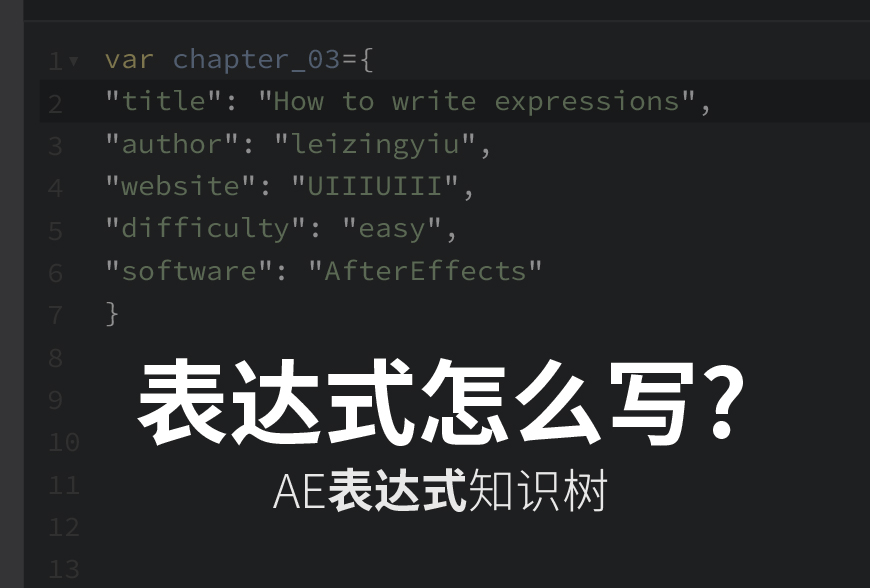
这一节主要介绍AE里面的一些相关的界面和一些操作的基础:
属性中的表达式界面
按alt点了码表以后,能看到多出来的这一行东西:
 A表达式开关 B图表显示开关 C关联器 D表达式菜单 E表达式编辑区
A表达式开关 B图表显示开关 C关联器 D表达式菜单 E表达式编辑区
A——表达式开关,关掉的话,表达式就被禁用。
需要注意的是,假如获取了其他图层的属性值,更改其他图层名的时候,表达式里面能自动更新;但是假如禁用了表达式,那么里面的图层名就不会被更新。
 关联到图层,并且获取图层的名称;然后关闭表达式的开关,去修改图层名;再启动表达式就报错了。
关联到图层,并且获取图层的名称;然后关闭表达式的开关,去修改图层名;再启动表达式就报错了。
B——图表显示开关,打开的话能在图表编辑器里看到计算后的曲线。
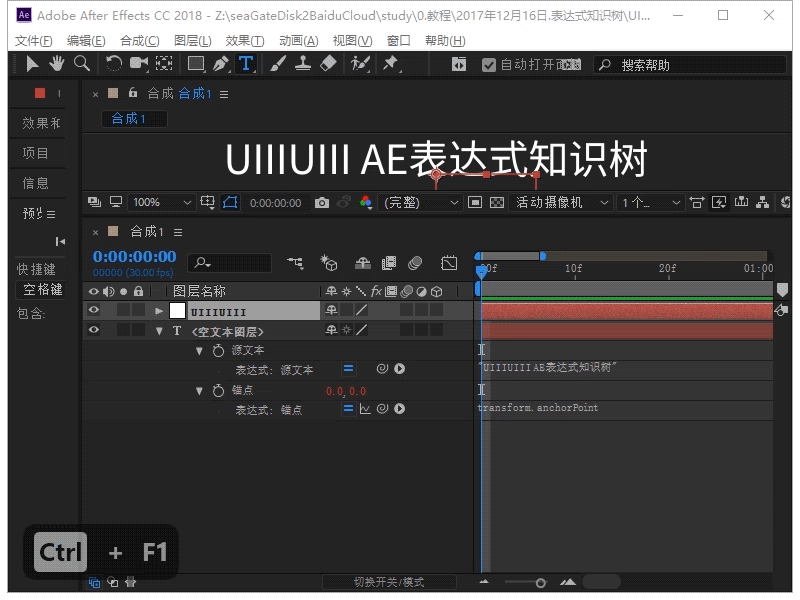 time*time就是时间乘以时间,也就是时间的平方,y=x²,图表编辑器中得到的就是抛物线;
time*time就是时间乘以时间,也就是时间的平方,y=x²,图表编辑器中得到的就是抛物线;
C——关联器,用来获取其他属性。
假如E的编辑区是编辑状态,那么获取回来的属性就会增加到编辑的位置;否则,会替换整段表达式。
因为关联器这个词太不形象了,后面我会用小蚊香来称呼这个常用的东西😄。
 用关联器(也就是小蚊香)获取属性,把指代数组序号的[1]去掉,改成 .name 就能获取该属性的名称。
用关联器(也就是小蚊香)获取属性,把指代数组序号的[1]去掉,改成 .name 就能获取该属性的名称。
D——表达式菜单,用来获取图层属性的表达式属性或方法。
具体的表达式属性和方法在后面会介绍,或者可以查阅官方文档
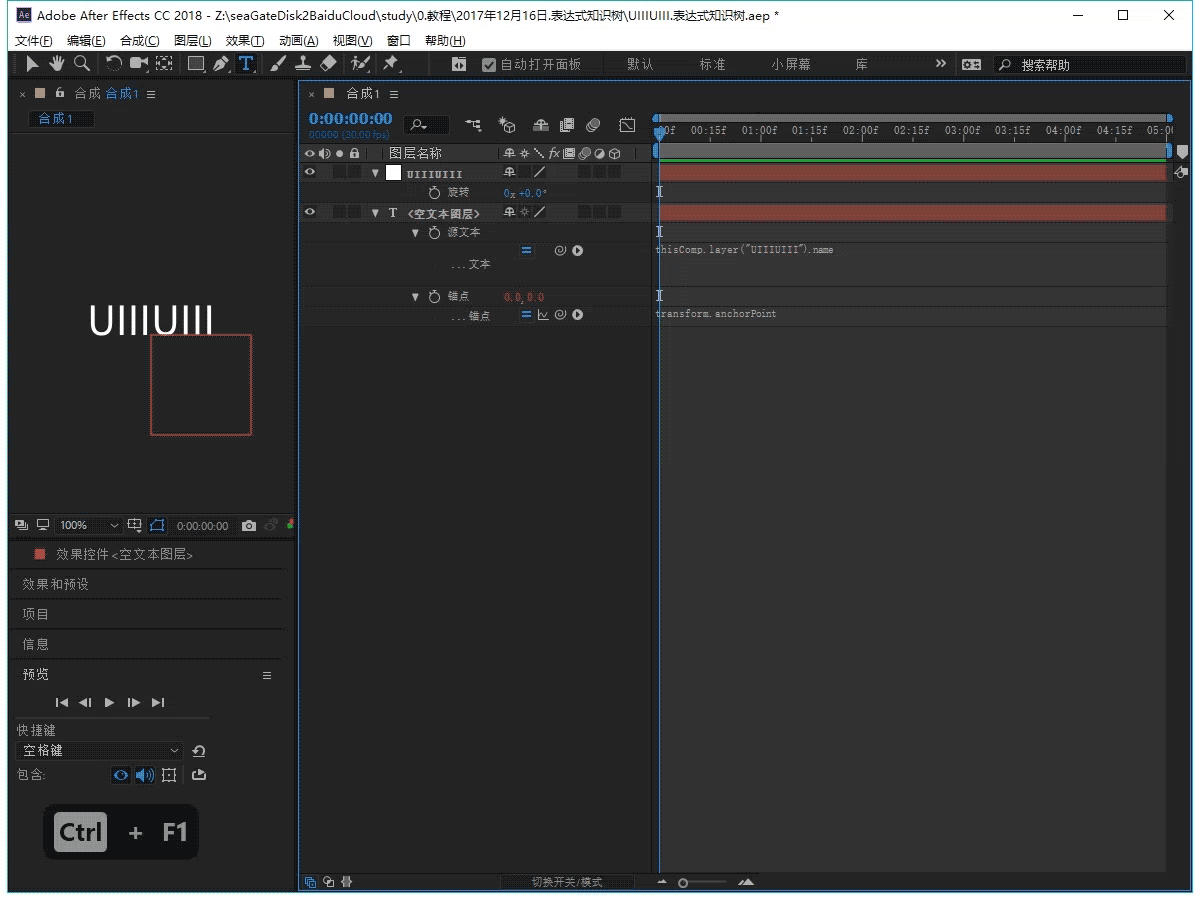 从菜单中调用wiggle,将freq(频率)和amp(振幅)调整成具体的数值。
从菜单中调用wiggle,将freq(频率)和amp(振幅)调整成具体的数值。
E——表达式编辑区,也就是用来写文章表达式的地方。
需要写表达式的相关说明,也可以写在里面,按照JS的注释来写就可以了:
//这是单行注释,可以用来留言什么的。 /* 这是多行注释 可以用来写诗 床前明月光 低头点个赞 */ value*0.5201314
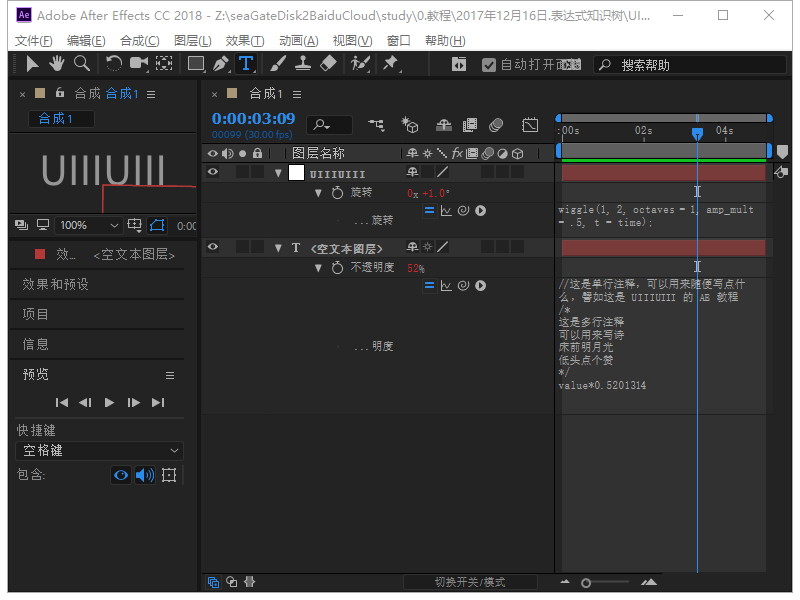 有什么要跟交(an)接(lian)的同事说,可以悄悄写在注释里面😏
有什么要跟交(an)接(lian)的同事说,可以悄悄写在注释里面😏
带(相对)属性链接复制
某些时候,我们需要相同的内容,但是分开上下两层:
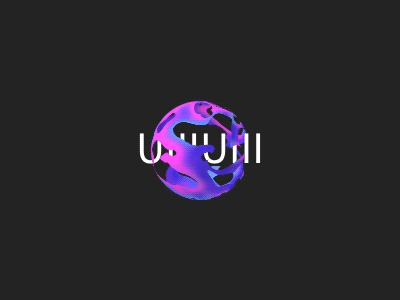 譬如CC Sphere的圆球,拆开上下两层,中间夹着一个酷弊了的网站名称😎
譬如CC Sphere的圆球,拆开上下两层,中间夹着一个酷弊了的网站名称😎
这时候需要两个图层之间的所有属性进行关联,通常使用小蚊香来获取,然而这太浪费生命了!!!
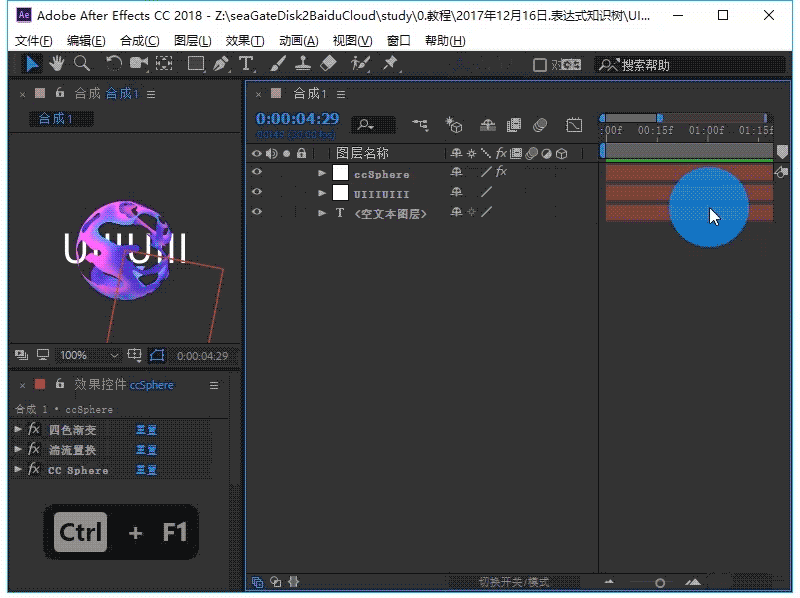 这图也就链接了大概四五个属性,真要录完全部链接,我应该会砸电脑🙂
这图也就链接了大概四五个属性,真要录完全部链接,我应该会砸电脑🙂
其实在 菜单栏——编辑 里面,有两种额外的复制方式:
菜单栏——编辑——带属性链接复制
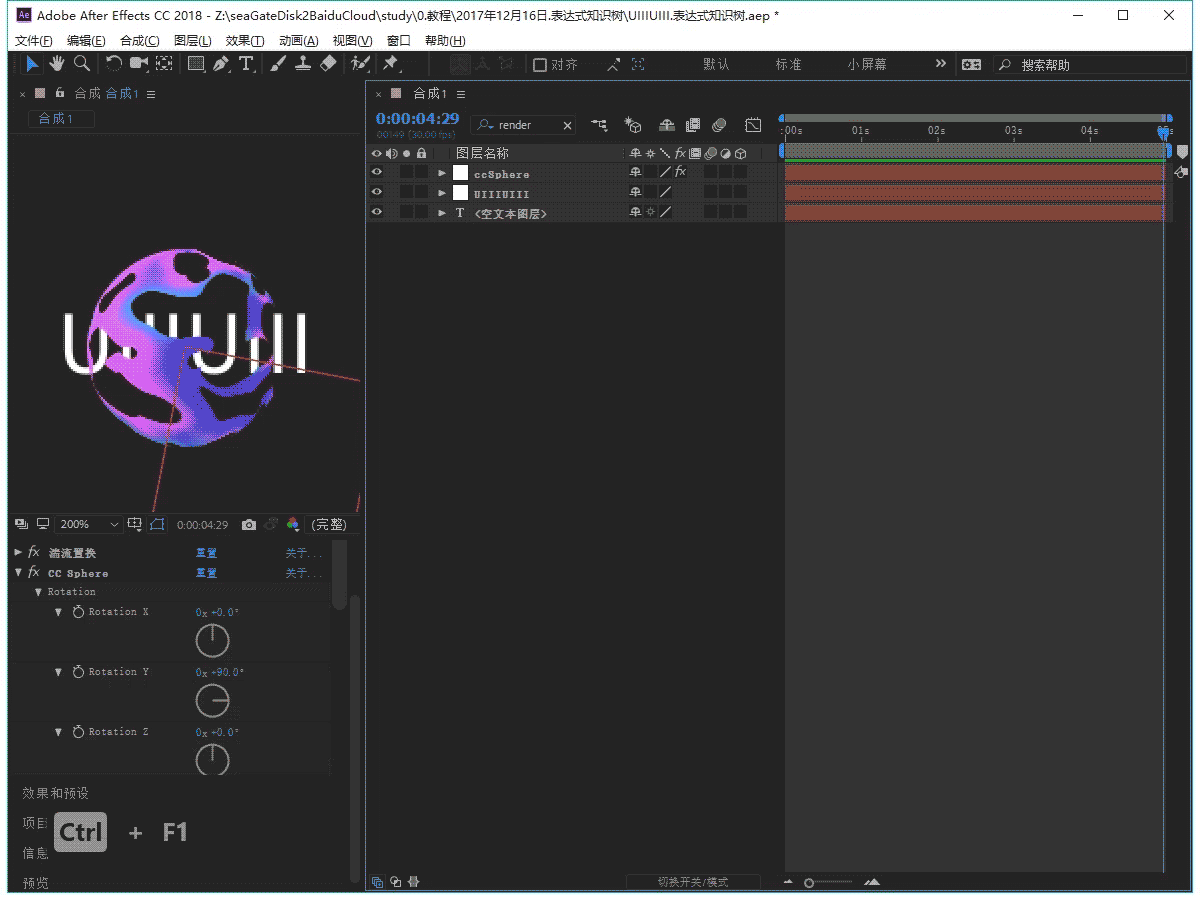 用带属性链接复制一个ccSphere层,黏贴以后把原来的只渲染外表面(render:outside)改成只渲染内表面(render:inside)
用带属性链接复制一个ccSphere层,黏贴以后把原来的只渲染外表面(render:outside)改成只渲染内表面(render:inside)
菜单栏——编辑——带相对属性链接复制
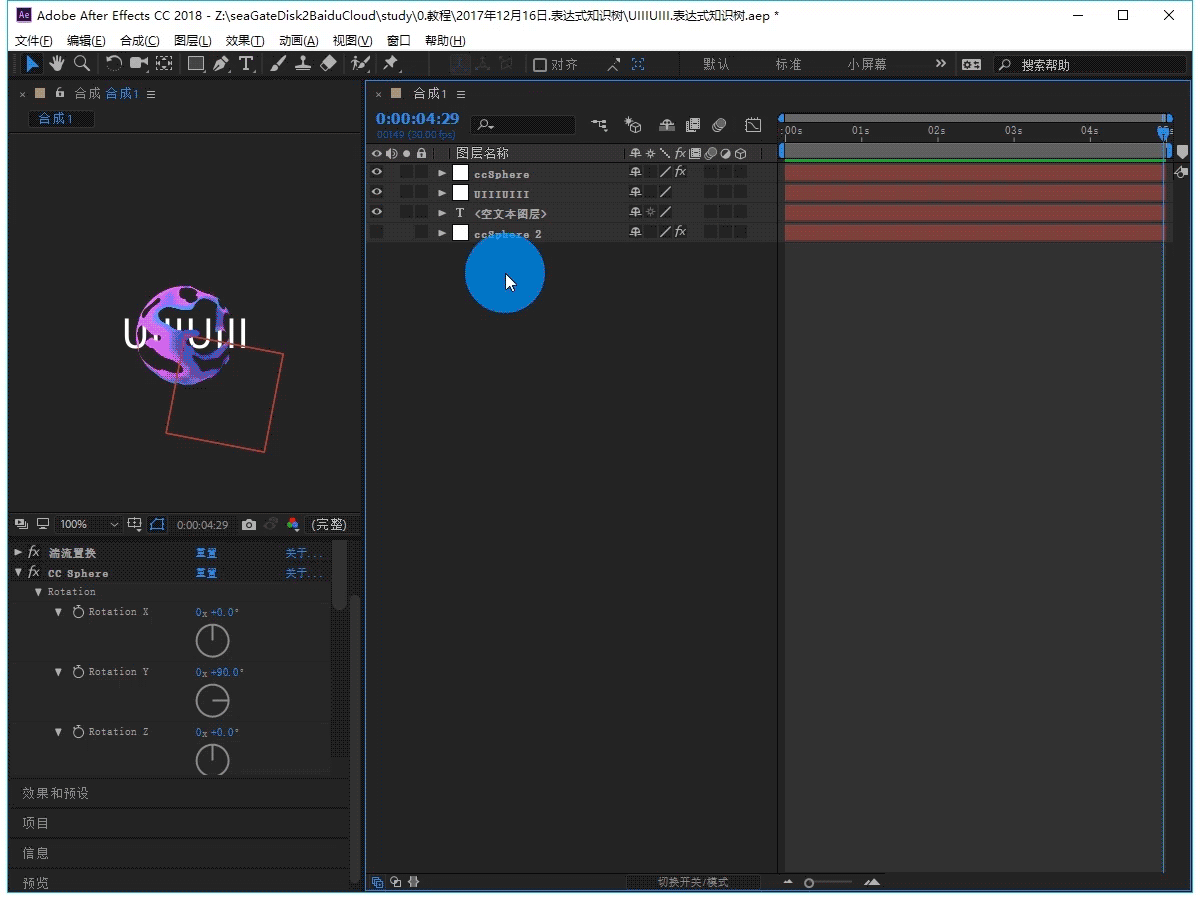 带属性链接复制 和 带相对属性链接复制 的区别在于一个是 comp("合成1"),另外一个是 thisComp
带属性链接复制 和 带相对属性链接复制 的区别在于一个是 comp("合成1"),另外一个是 thisComp
譬如原来复制的图层叫做layer("UIIIUIII"),如果复制去别的合成,而那个合成只有layer("UISDC"),或者那个合成的layer("UIIIUIII")和原来合成的不一样,就会报错了。
当然,这种复制方式不仅可以用于图层的复制,也可以用于属性的复制
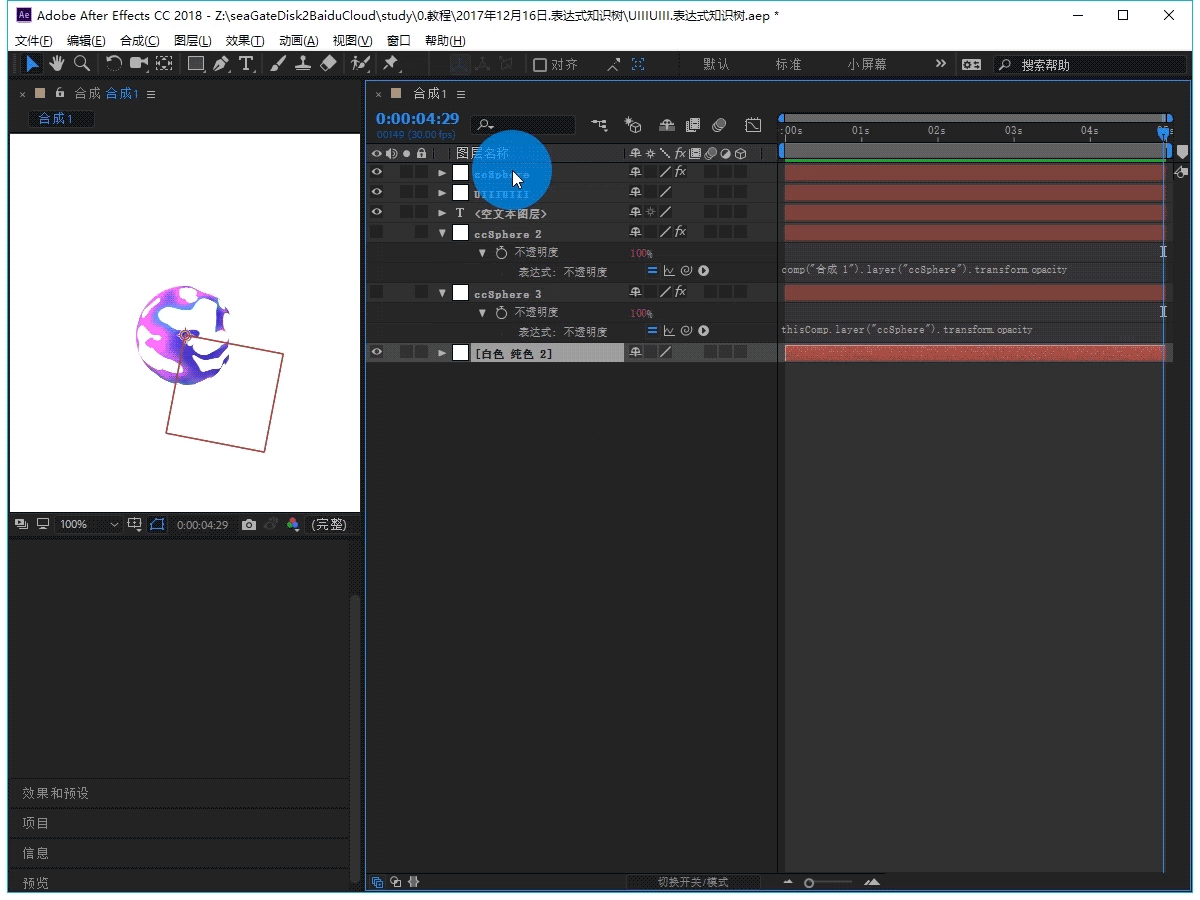 带相对属性链接复制ccSphere的四色渐变,以及cc Sphere,直接黏贴到新的纯色层,就能得到跟原来同步修改的效果。
带相对属性链接复制ccSphere的四色渐变,以及cc Sphere,直接黏贴到新的纯色层,就能得到跟原来同步修改的效果。
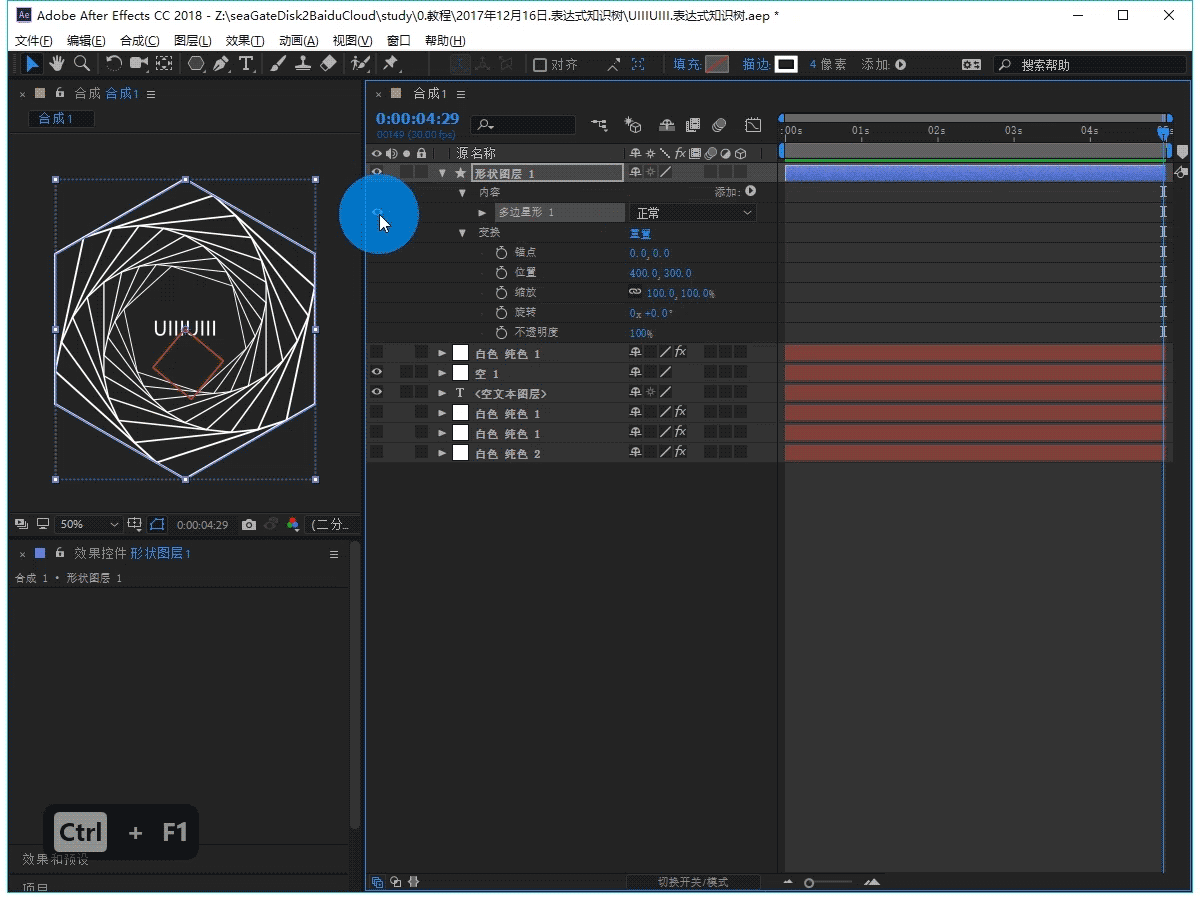 将形状层中的一个组,带相对属性链接复制,再黏贴给原来的层,可以用一个形状组,控制多个形状;
将形状层中的一个组,带相对属性链接复制,再黏贴给原来的层,可以用一个形状组,控制多个形状;
而产生差异的,用ALT加左键点码表,取消表达式,就可以做成不一样的了。
相关快捷键
前面提及 alt+左键 可以启用表达式,选中所需属性后,使用 shift+alt+= ,同样可以启用表达式
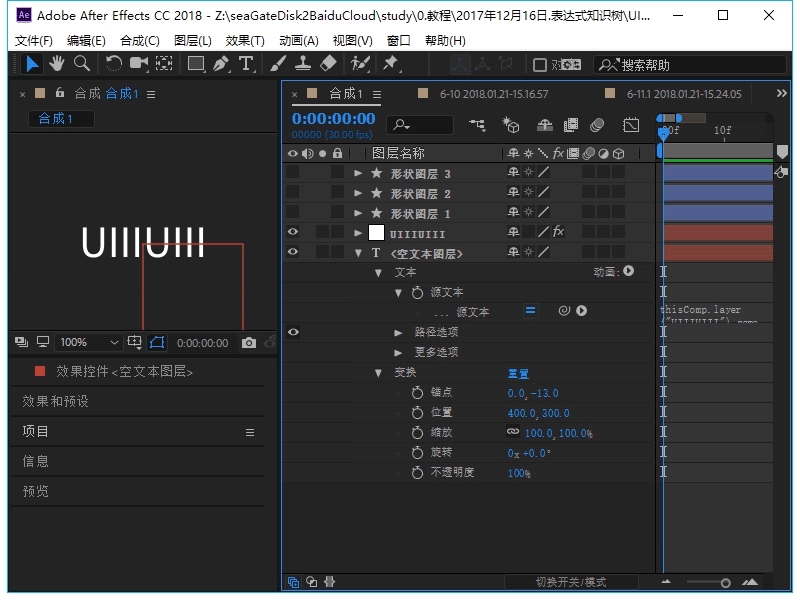 就是按了shift+alt+=而已😶
就是按了shift+alt+=而已😶
关键帧与修改——U/UU
通常在制作关键帧动画的时候,可以按快捷键U显示带有关键帧的属性
而按快捷键UU则显示修改过的属性
 就是按了U和UU而已🙄
就是按了U和UU而已🙄
效果与表达式——E/EE
快捷键E会显示效果
快捷键EE则显示使用表达式的属性
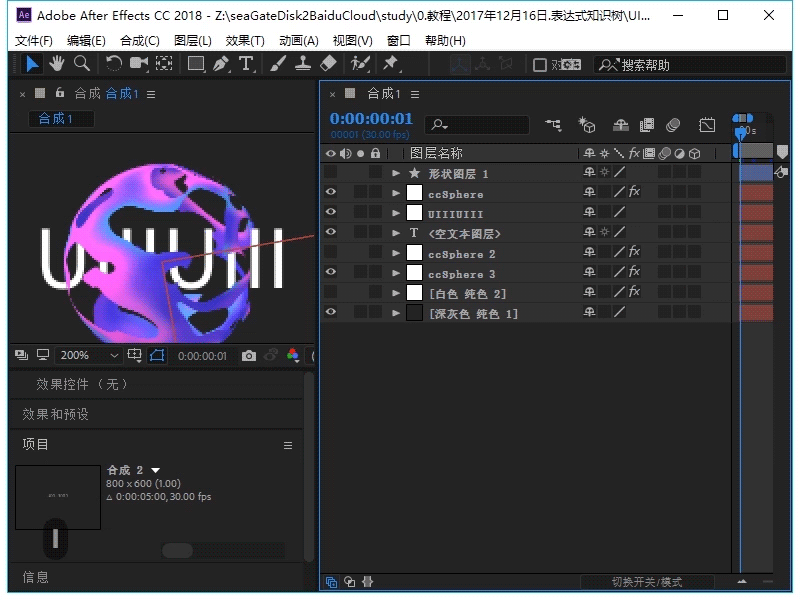 就是按了。。。自己看左下角显示的按键吧😮
就是按了。。。自己看左下角显示的按键吧😮
折叠——L
快捷键L能折叠图层
 按了UU和L ┑( ̄Д  ̄)┍
按了UU和L ┑( ̄Д  ̄)┍
希望这些快捷键能提高你的工作效率😉
控制器效果
在编写表达式的过程中,有时候需要引入一些额外的参数
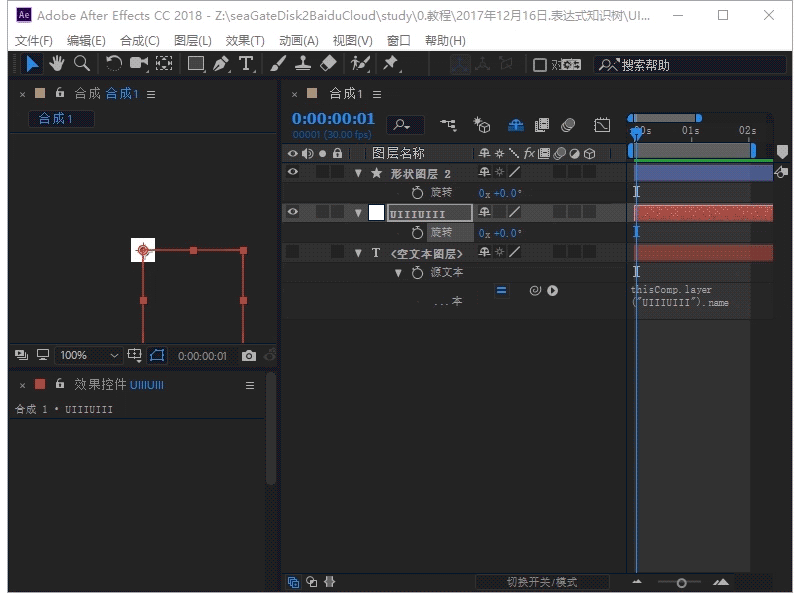 链接一个旋转值,由想不要完全同步,所以就乘以个小数吧,但是这小数来回调整太烦了
链接一个旋转值,由想不要完全同步,所以就乘以个小数吧,但是这小数来回调整太烦了
如果这个参数,在多个属性,或者多个图层都需要使用,逐个调整就更麻烦了(╯‵□′)╯︵┻━┻
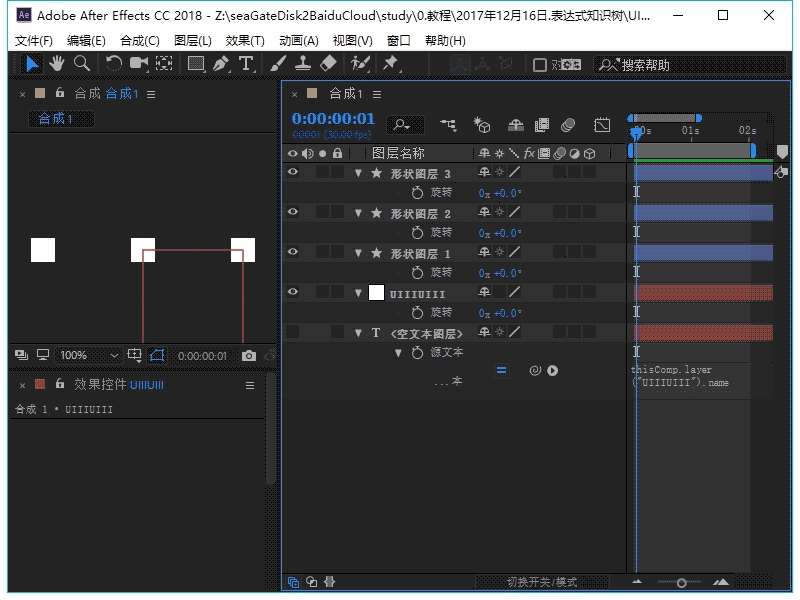 来回调一个后来发现还好,来回调好几个才是最抓狂的。。。
来回调一个后来发现还好,来回调好几个才是最抓狂的。。。
所以可以直接使用一个控制器来代替!!
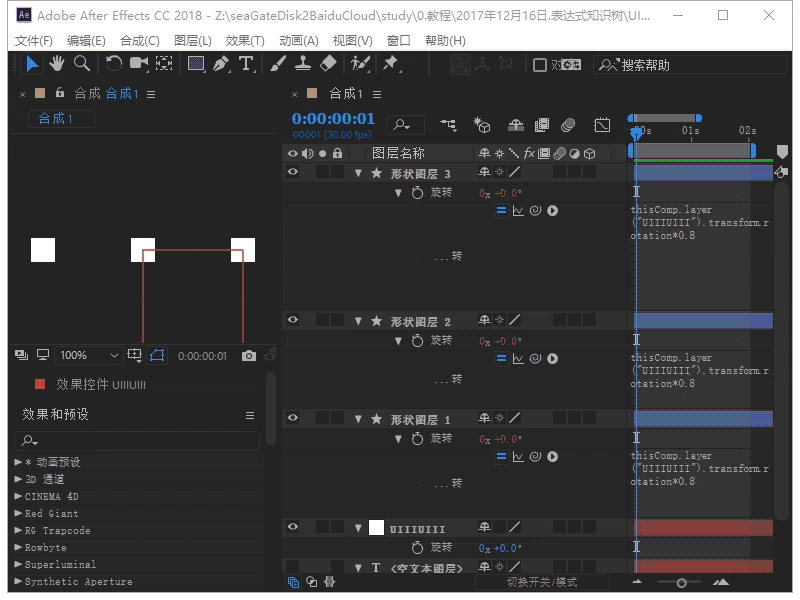 所以给添加一个滑块,获取完旋转,乘以获取的滑块,再除以100,复制黏贴复制黏贴,要改系数直接改滑块就好。(除以100是为了直接鼠标修改更方便,不信自己动手试试😉)
所以给添加一个滑块,获取完旋转,乘以获取的滑块,再除以100,复制黏贴复制黏贴,要改系数直接改滑块就好。(除以100是为了直接鼠标修改更方便,不信自己动手试试😉)
这就是以前的教程的核心思想的:使用相对较少的关键帧,能更方便后期对效果的微调。
除了滑块控制器,还有角度控制器、图层控制器等,都是用来控制相对应的东西:
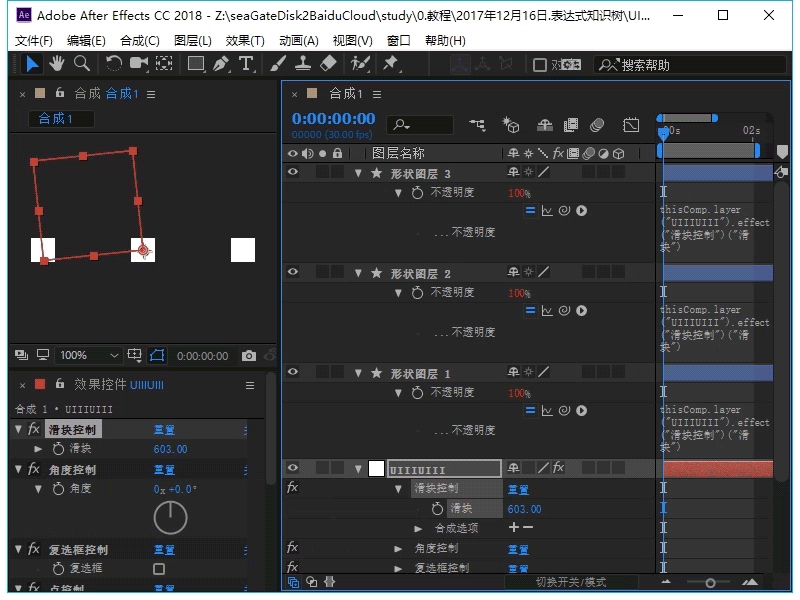 使用滑块控制器同时控制多个透明度
使用滑块控制器同时控制多个透明度
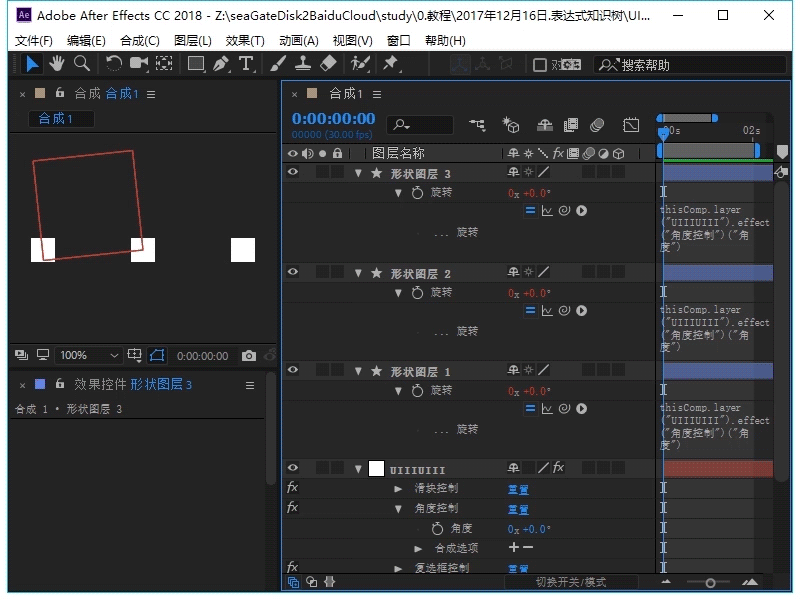 角度控制器同时控制多个旋转
角度控制器同时控制多个旋转
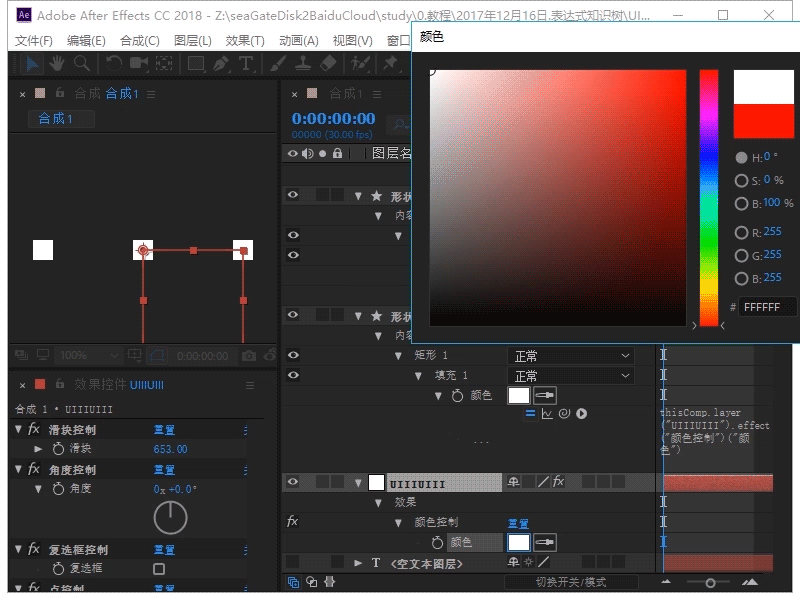 使用颜色控制器控制多个颜色
使用颜色控制器控制多个颜色
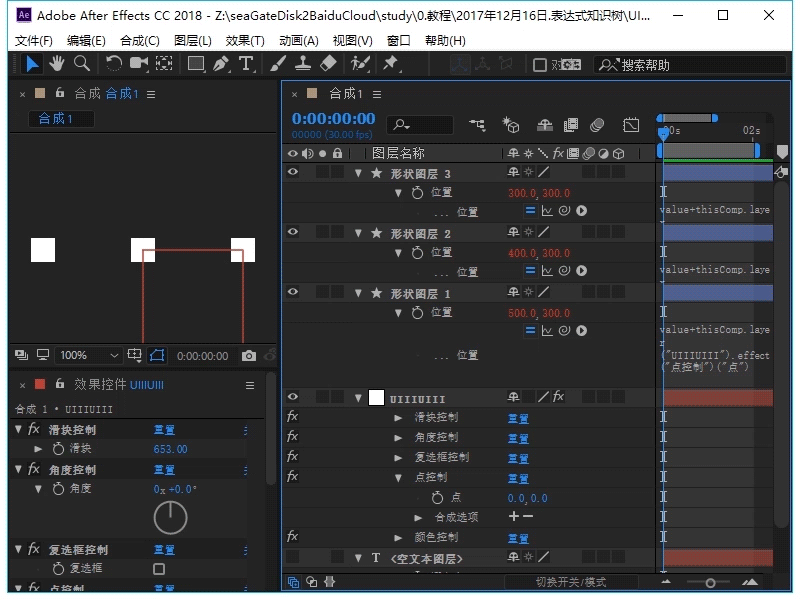 使用点控制器控制多个位置
使用点控制器控制多个位置
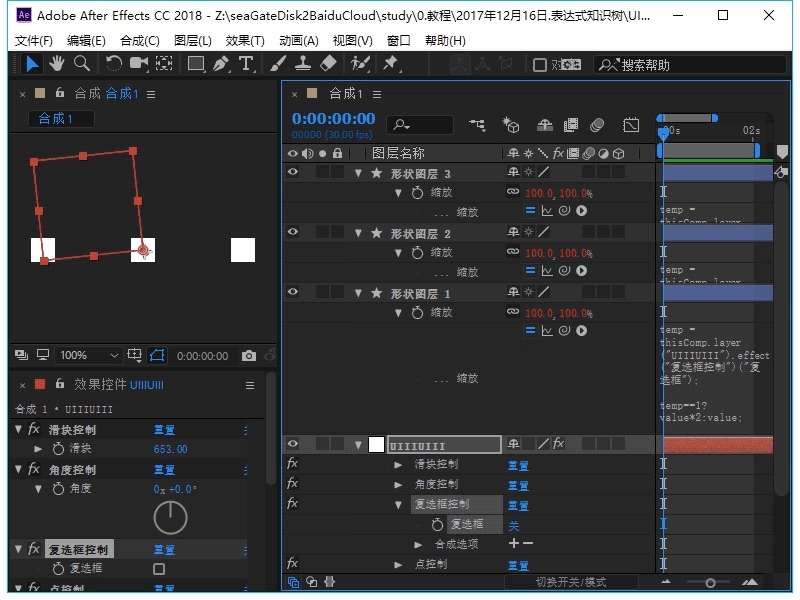 使用复选框控制器,控制多个图层的缩放状态
使用复选框控制器,控制多个图层的缩放状态
temp=【使用蚊香获取复选框】
temp==1?value*2:value; /*复选框被选中了吗?选中了就属性值的两倍:没有就属性值*/
补充:表达式与js以及脚本的区别
via https://helpx.adobe.com/cn/after-effects/using/expression-basics.html#the_expression_language
After Effects 表达式语言基于 JavaScript 1.2,具有扩展的内置对象集。After Effects 仅使用核心标准 JavaScript 1.2 语言,而不是 Web 浏览器特定的扩展项。After Effects 包含它自己的一组扩展对象(例如图层、合成、素材和摄像机),您可将这些对象用于获得 After Effects 项目中的大部分值。
也就是说,传统js教程里面的DOM之类的可以不用管,只学会利用这个语言来说话就差不多了。
via https://helpx.adobe.com/cn/after-effects/using/expression-basics.html#about_expressions
表达式是一小段软件,它很像脚本,它的计算结果为某一特定时间点单个图层属性的单个值。脚本告知应用程序执行某种操作,而表达式说明属性是什么内容。
通常在网页里面的JS需要响应你的各种操作,譬如你点一下它闪一下;而在AE里面,用JS这个语言“说”出来的表达式,相当于做数学应用题,只要最后获得一个得数,就交卷了。
结语
本期教程到这里就结束了,希望大家在练习过程中多思考、理解制作思路和操作方法,活学活用。
一个人做练习的时候,做得好没人发现,做得差没人点评,总感觉很难坚持下去呢···
从今天开始参与「优优教程网 365 天打卡计划」,每天一个小练习, 4 位U站管理员与大家一起打卡练习,点赞点评,互帮互助。优秀练习还有机会被优优转发
【参与方式】每天在 #优设每日作业# 内,上传打卡练习,话题微博格式【 DAY 01~365 】转发视为参加。(动图为打卡演示)
【收获】更好的自己
非特殊说明,本站 UiiiUiii.com 上的教程均由本站作者及学员原创或翻译,原作品版权归属原作者,转载请联系 @优优教程网 授权。
转载时请在文首注明,来源 UiiiUiii.com 及教程作者,并附本文链接。谢谢各位编辑同仁配合。UiiiUiii 保留追究相应责任的权利。










发表评论 已发布 3 条